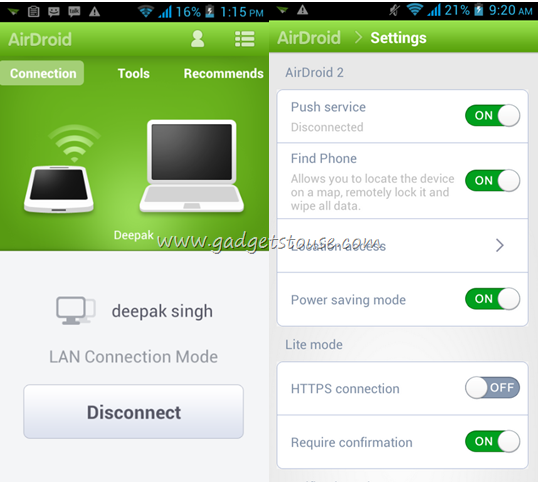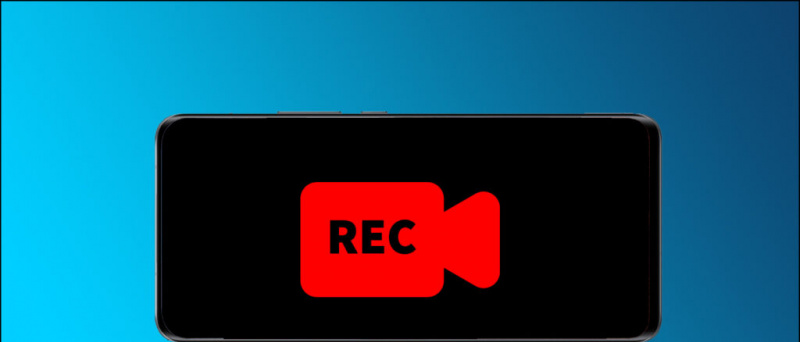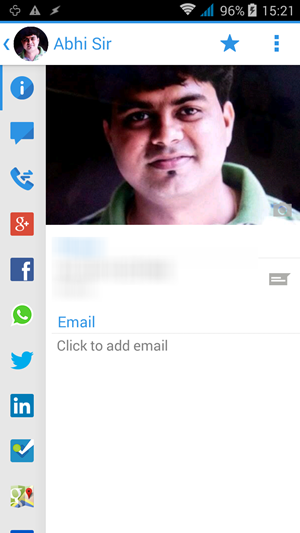Le Samsung Galaxy S6 lancé l'année dernière avait une fonctionnalité très mise en évidence qui vous permet de lancer rapidement l'application de l'appareil photo en appuyant deux fois sur le bouton d'accueil. Si vous n'êtes pas satisfait de la fonction secondaire par défaut attachée à votre bouton Android, voici quelques façons de la personnaliser gratuitement sans l'enracinement et de l'utiliser pour lancer l'application appareil photo.
Raccourci Accueil 2 - Appuyez deux fois sur la touche Accueil
Le raccourci Home 2 sera votre meilleur pari si vous souhaitez intégrer le double tap de la maison à l'action de la caméra sans enracinement. Une fois que vous l'avez téléchargé et installé à partir de Playstore, lancez simplement l'application et suivez les étapes répertoriées.

Tout d'abord, vous devrez sélectionner l'application que vous souhaitez déclencher à partir du bouton d'accueil. Tu peux régler la durée entre deux tapotements , mais le paramètre normal par défaut fonctionne correctement. À présent sélectionnez le lanceur par défaut que vous utilisez , qui sera déclenché chaque fois que vous appuyez une seule fois sur la touche d'accueil. Pour terminer, sélectionnez Raccourci Accueil 2 comme lanceur par défaut en appuyant sur l'option «toujours» lorsque vous appuyez sur la touche d'accueil la prochaine fois.

C'est tout. Vous pouvez maintenant appuyer deux fois sur votre bouton d'accueil depuis n'importe quel écran pour lancer l'application appareil photo.
Conseillé: Top 5 des applications de caméra amusantes que vous devez essayer
Lanceurs tiers - Touche d'accueil à un seul clic
Presque tous les bons lanceurs tiers vous permettent d'attribuer une fonction personnalisée à votre bouton d'accueil. Lorsque vous êtes dans une application ou que vous êtes en itinérance dans le tiroir d'applications, le bouton d'accueil remplira son objectif principal et vous ramènera à l'écran d'accueil. Mais lorsque vous appuyez sur l'écran d'accueil, vous pouvez lui apprendre à lancer rapidement l'application appareil photo.

Aller à paramètres du lanceur , souvent accessible à partir de la touche de menu. Dans Lanceur Nova par exemple, vous pouvez accéder aux paramètres et sélectionner gestes et boutons . À présent sélectionnez la touche Accueil et attribuez l'application appareil photo à lui. Vous pouvez également modifier le comportement du bouton de menu lorsque vous appuyez longuement dessus. Lanceur Apex et tous les autres lanceurs populaires offrent cette fonctionnalité.

Lanceur de bouton d'accueil - Appuyez longuement sur la touche Accueil
Une pression longue sur la touche d'accueil est généralement réservée à Google Now par défaut. Si vous n'êtes pas un fervent utilisateur de Google Now ou peut-être si vous préférez d'autres moyens d'y accéder, vous pouvez personnaliser cette option en utilisant Lanceur de bouton d'accueil et utilisez-le pour lancer l'application de la caméra.

Pour ce faire, téléchargez et installez le lanceur du bouton d'accueil à partir du Play Store, lorsque vous lancez l'application pour la première fois, vous ne verrez que la recherche Google répertoriée sous la barre du lanceur d'accueil. Appuyez sur le menu hamburger et ajouter une application de caméra et également supprimer la recherche Google .

Appuyez à nouveau sur le bouton de menu et accédez aux paramètres. À présent cochez l'option du mode de démarrage automatique répertorié à la fin (fonctionne lorsque vous n'avez qu'une seule application dans la liste). Maintenant, appuyez longuement sur la touche d'accueil et définissez le lanceur d'accueil par défaut en sélectionnant toujours.
C'est tout. Vous pouvez maintenant appuyer longuement sur la touche d'accueil de partout et depuis n'importe quelle application pour lancer directement l'application appareil photo.
Conseillé: Que signifient la RAM et la ROM sur votre smartphone et comment cela est-il important?
Conclusion
Nous avons donc abordé trois façons d'utiliser votre clé d'accueil pour lancer l'application Appareil photo et vous pouvez sélectionner ce qui vous convient le mieux. Bien sûr, vous pouvez également utiliser les mêmes méthodes pour déclencher d'autres applications que vous utilisez fréquemment. Toutes ces applications fonctionnent mieux si votre application d'appareil photo est déjà dans la mémoire RAM. Donc, si vous n'avez pas utilisé l'application de caméra depuis longtemps ou si vous avez un nettoyeur de cache agressif, lancez-le une fois pour le pousser dans la RAM pour de meilleurs résultats.
Commentaires Facebook